Cara Mengatur NAS (Penyimpanan Terlampir Jaringan)
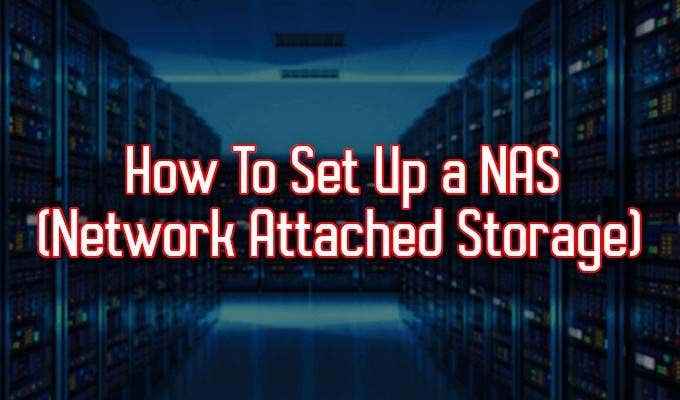
- 2186
- 583
- Jermaine Mohr
Cara yang bagus untuk mengakses file kami melalui internet adalah dengan menggunakan NAS, atau Network Attached Sperangkat torage. NAS pada dasarnya adalah cara untuk menghubungkan hard drive terpusat ke jaringan kami, seperti perangkat penyimpanan cloud, menyediakan akses ke sana dan semua file di dalamnya, ke semua perangkat kami yang terhubung lainnya. Ini membuat pembagian file dan mendukung hal-hal jauh lebih mudah ketika kita bisa melakukannya dari mana saja.
Cara termudah untuk mendapatkan perangkat seperti itu adalah dengan keluar dan membeli satu yang sudah dibangun sebelumnya. Namun, termudah tidak selalu berarti yang terbaik. Router yang diaktifkan NAS akan memungkinkan kami untuk memasang hard drive eksternal melalui USB untuk penyimpanan tambahan. Kemudian lagi, kita bisa menggunakan opsi DIY menggunakan Raspberry Pi atau komputer yang digunakan kembali.
Daftar isi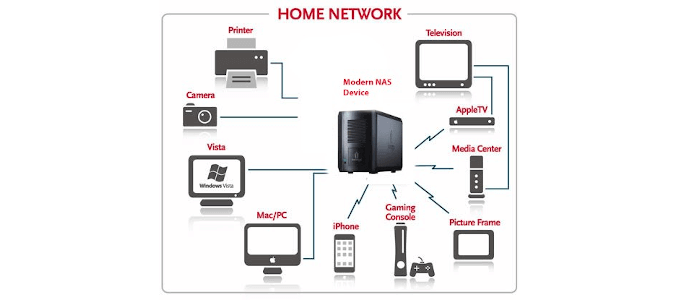
Komputer pribadi dapat berupa HTPC, atau Home Theatre PC, yang dapat dibeli secara langsung atau dibangun oleh Anda. Membangun sendiri akan lebih hemat biaya dan memberikan fleksibilitas terbanyak dalam apa yang ingin kita capai dengannya. Ini adalah komputer yang memungkinkan untuk merekam, transcoding file, dan mengikis metadata.

Kami juga dapat menambahkan perangkat lunak Plex atau Kodi untuk mengalirkan file media dari berbagai kamar di rumah kami dengan perangkat yang terhubung ke jaringan. Jika Anda suka pra-rekam TV untuk ditonton di lain waktu, ini akan berguna.
Alasan penyimpanan tambahan adalah untuk memastikan kami memiliki semua file yang dicadangkan. Hard drive yang Anda pilih untuk digunakan adalah preferensi pribadi Anda. Pastikan mereka cukup besar untuk menyimpan semua data penting. Kami juga ingin memastikan bahwa NAS yang kami pilih, atau bangun, memiliki opsi RAID1. Dengan cara ini semua data dicerminkan antara hard drive membuatnya sehingga jika satu gagal, yang lain masih akan menyimpan semua data.
Memetakan file Anda
Pemetaan file tergantung pada NAS yang dipilih. Router NAS biasanya akan datang dengan kecepatan, fitur, dan kemampuannya sendiri dalam hal pemetaan dan cadangan file. Synology adalah salah satu nama yang lebih dikenal ketika datang ke perangkat NAS. Namun, mereka biasanya mahal dan beberapa model bisa membingungkan bagi pemula.

Untuk tutorial ini, kami akan menganggap Anda memutuskan untuk menggunakan komputer Windows 10 lama, bukan NAS yang sudah dibangun sebelumnya. Ini akan memudahkan siapa pun yang akrab dengan cara kerja internal PC dan sistem operasi Windows 10. Kami juga akan berasumsi bahwa Anda sudah menginstal dan memformat hard drive tambahan Anda.
Memetakan file ke NAS sama dengan memetakan drive jaringan. Secara umum, Windows seharusnya sudah melihat perangkat NAS di bawah area jaringan Explorer File. Namun ada, kesempatan di mana ia mungkin tidak muncul. Biasanya karena firmware yang sudah ketinggalan zaman yang akan mengharuskan Klien SMBV1 diaktifkan dalam fitur Windows Anda.
- Membuka Panel kendali.
- Klik Program dan fitur.
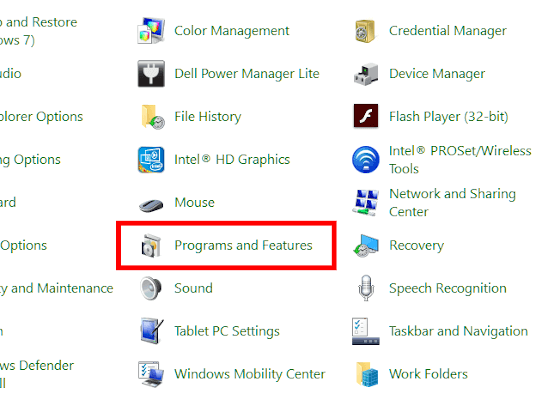
- Pilih Menghidupkan atau mematikan fitur windows.
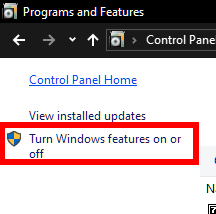
- Gulir ke SMB 1.Klien 0/CIFS dan centang kotaknya.
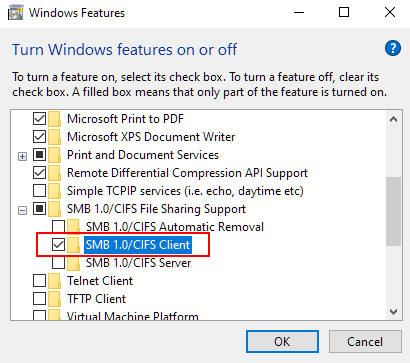
- Mungkin saja + di sebelah SMB 1.Dukungan Berbagi File 0/CIFS mungkin perlu diklik untuk melihat folder yang sesuai.
Ini harus menjadi semua yang diperlukan untuk memastikan bahwa perangkat NAS muncul.
Struktur
Nama folder berdasarkan jenis adalah cara yang lebih aman untuk pergi. Sesuatu seperti Media Untuk semua tujuan media biasanya cukup jika Anda memiliki data dalam jumlah terbatas. Untuk jumlah yang lebih besar, kami dapat memisahkan file media ke dalam folder berlabel Musik, foto, Dan Video.
A Dokumen Folder juga merupakan label folder yang bagus untuk menyimpan dokumen kata, file pdf, dan bentuk dokumen kerja lainnya. A Cadangan Folder juga harus dibuat karena alasan yang jelas.
Folder di dalam folder harus dipecah setinggi mungkin, artinya menjaganya tetap sederhana. Video tidak perlu dipecah menjadi genre - mereka bisa jika lebih disukai tetapi runtuh tidak perlu. Alasan lain untuk folder harus dijaga agar tetap minimum dan diberi label secara khusus agar tidak menyebabkan kebingungan.
Mengatur hak pengguna
Yang benar -benar diperlukan dalam contoh ini adalah mengatur nama pengguna dan kata sandi untuk akses ke NAS. Ini dapat dilakukan dengan mengklik kanan NAS di bawah jaringan, memilih Properties> Berbagi> Berbagi Lanjutan> Izin.
Dari sini kita dapat memilih izin standar untuk semua orang yang mengakses NAS atau meminta izin khusus berdasarkan akun dengan basis akun. Proses yang sama dapat dilakukan untuk setiap folder yang terletak di NAS juga.
Akses perangkat media
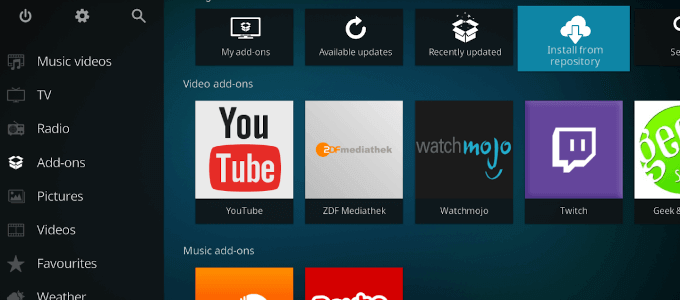
Sekarang kami dapat mengonfigurasi NAS dengan perangkat lunak pusat media yang Anda sukai. Kami telah memutuskan Kodi untuk langkah kami.
- Buka Menu Rumah Kodi dan pilih Video.
- Pilih Tambahkan video… Kemudian Jelajahi.
- Di bagian bawah daftar, pilih Tambahkan Lokasi Jaringan…
- Memilih Protokol, memilih Sistem File Jaringan (NFS).
- Temukan jaringan rumah dan pilih folder bersama di perangkat NAS.
- Masukkan nama untuk sumbernya dan klik OKE.
- Pilih jenis media di Atur konten Menu dan klik OKE.
- Memilih Ya dan Kodi akan mulai memindai konten baru.
NAS kami sekarang diatur untuk streaming dan penyimpanan media. Selama perangkat kami yang lain dapat terhubung ke hub media utama, mereka akan memiliki akses ke data yang ditemukan di NAS.
- « Cara membuat email grup di gmail dan fitur tersembunyi lainnya
- Cara memasukkan mode aman outlook untuk memperbaiki masalah »

